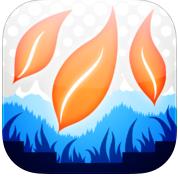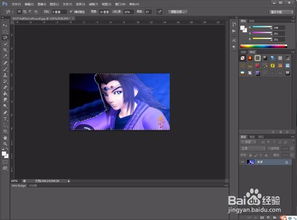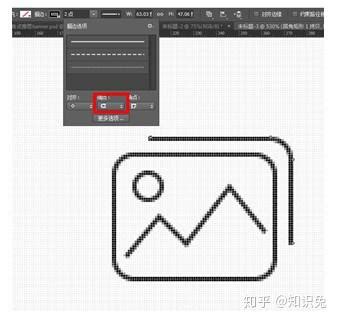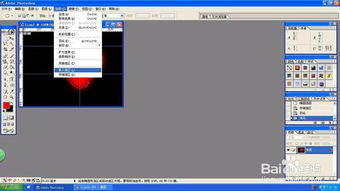PS基础:掌握套索、多边形套索与磁性套索工具应用
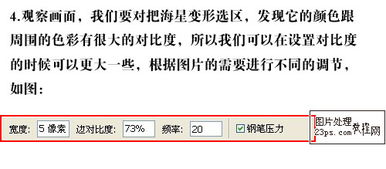
Photoshop(简称PS)是Adobe公司开发的一款图像处理软件,广泛应用于图像编辑、UI设计、板式设计和动态图片制作等多个领域。PS的主界面设计合理,功能强大,初学者可以通过掌握一些基础知识,迅速上手并进行基础编辑。本文将详细介绍PS的基础入门知识,并着重讲解套索工具、多边形套索工具和磁性套索工具的使用方法。

PS基础入门知识
PS的主界面主要分为四个区域:工具区、属性区、调整区和监控区。工具区包含了菜单栏和常用、备用工具栏,是进行图像编辑的主要操作区域。属性区和调整区主要用于调整图像的各种参数,例如颜色、亮度和对比度等。监控区则包含了图层、预览和面板区域,是查看和编辑图像的重要窗口。
在创建新文档时,需要设置一些基础参数,例如文档大小、分辨率和颜色模式等。文档大小决定了图像的尺寸,像素的多少则决定了图像的清晰度和文件大小。颜色模式主要有RGB和CMYK两种,RGB模式适用于显示器显示,而CMYK模式则适用于印刷。
图像有两种基本类型:矢量图和像素图。矢量图适合需要多种尺寸且不会失真的场景,如标志和图形设计,常见格式有SVG、AI和EPS等。像素图则适合展示细节丰富的图像,如照片和复杂的视觉艺术作品,常见格式有JPEG、GIF和PNG等。
套索工具
套索工具是PS中非常实用的选取工具之一,快捷键为L。使用套索工具,可以用鼠标在图像中徒手描绘,制作出轮廓随意的选区。套索工具常用于勾勒形状不规则的图像边缘,并进行简单的抠图操作。
具体操作步骤如下:
1. 选择套索工具:按下快捷键L,或在工具栏中选择套索工具。
2. 绘制选区:按住鼠标左键,随意画出选区轮廓。一旦松开鼠标,选区将自动闭合。
3. 复制选区:使用快捷键Ctrl+J复制选区内容。
4. 关闭原图:在图层窗口中,关闭原图的小眼睛,即可查看抠图效果。
多边形套索工具
多边形套索工具用于在图像中制作折线轮廓的多边形选区,适用于直线或斜线较多的形状图形。
具体操作步骤如下:
1. 选择多边形套索工具:在套索工具组中选择多边形套索工具,或在工具栏中直接选择。
2. 确定起点:将鼠标移到图像中点击,以确定折线的起点。
3. 绘制折线:陆续点击其他折点,以确定每一条折线的位置。
4. 封闭选区:当折线回到起点时,光标下会出现一个小圆圈,表示选择区域已经封闭。单击鼠标即可完成操作。
5. 复制选区:使用快捷键Ctrl+J复制选区内容。
6. 关闭原图:在图层窗口中,关闭原图的小眼睛,即可查看抠图效果。
多边形套索工具非常适合抠取边缘较为规整的图形,如证件照等。
磁性套索工具
磁性套索工具是一种具有自动识别图像边缘功能的选取工具,非常适用于颜色对比明显的图像区域。它的工作原理类似磁铁,能够自动识别并吸附在物体边缘。
具体操作步骤如下:
1. 选择磁性套索工具:在套索工具组中选择磁性套索工具,或在工具栏中直接选择。
2. 确定起点:将鼠标移动到图像中点击,选取起点。
3. 移动鼠标:沿物体的边缘移动鼠标,磁性套索工具会自动识别图像边缘并生成物体的选区轮廓。不需要按住鼠标左键。
4. 封闭选区:当鼠标移动回起点时,光标右下角会出现一个小圆圈,表示选择区域已经封闭。单击鼠标即可完成操作。
5. 调整选区:如果自动识别的点不准确,可以按Delete键删除最后一个锚点,并手动添加一个锚点。
6. 复制选区:使用快捷键Ctrl+J复制选区内容。
7. 关闭原图:在图层窗口中,关闭原图的小眼睛,即可查看抠图效果。
磁性套索工具的主要参数包括宽度、频率和对比度。
宽度:决定了磁性套索工具在当前鼠标点周围搜索对比强烈边界点的范围。
频率:决定了磁性套索工具在定义选区边界时插入的定位锚点的数量。频率越高,锚点越多,选区越精细。
对比度:决定了磁性套索工具对图像边缘反差的敏感度。对比度越高,选区越准确。
套索工具的组合使用
在实际操作中,可以根据需要组合使用套索工具、多边形套索工具和磁性套索工具。例如,先用套索工具勾勒出大致轮廓,再用多边形套索工具调整直线部分,最后用磁性套索工具细化边缘。
此外,还可以使用快捷键在选区之间进行加减操作。按住Shift键可以在原有选区的基础上增加新的选区;按住Alt键可以从原有选区中减去部分选区;同时按住Shift和Alt键,可以在两个选区之间取交集。
羽化选区
羽化选区可以模糊选区边缘的像素,产生过渡效果,使抠图更加自然。在套索工具组的属性栏中,可以设置羽化参数。羽化值越大,选区边缘越模糊,直角部分也会变得圆滑。
应用实例
1. 抠取云朵:使用套索工具随意勾勒云朵的形状,然后使用Ctrl+J复制云朵选区,即可将云朵从背景中抠出。
2. 抠取身份证:使用多边形套索工具沿着身份证边缘点击,形成多边形选区,然后复制选区内容,即可抠取出身份证。
3. 抠取复杂图形:使用磁性套索工具沿着复杂图形的边缘移动鼠标,自动识别并吸附在边缘上,形成精确的选区,然后复制选区内容。
通过掌握套索工具、多边形套索工具和磁性套索工具的使用,可以快速、准确地抠取出图像中的任意部分,进行进一步的编辑和处理。这些工具在图像编辑、UI设计和照片修复等领域都有广泛的应用,是PS初学者必须掌握的基础技能。
总之,Photoshop作为一款功能强大的图像处理软件,具有极高的学习和应用价值。通过不断学习和实践,可以掌握更多高级技巧,提升图像编辑和处理的能力。希望本文能够帮助初学者快速入门PS,掌握套索工具的使用方法,并在实际工作中灵活应用。
- 上一篇: 脑筋急转弯挑战:猜一猜,哪颗牙最后长出,竟暗含一个生肖之谜?
- 下一篇: 完美制作香芋西米露的详细步骤
-
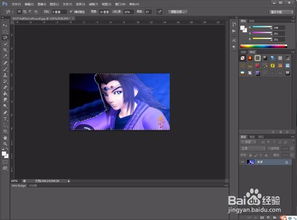 如何高效使用PS磁性套索工具资讯攻略11-19
如何高效使用PS磁性套索工具资讯攻略11-19 -
 如何使用PS磁性套索工具?资讯攻略11-24
如何使用PS磁性套索工具?资讯攻略11-24 -
 精通PS磁性套索工具实现精准抠图资讯攻略11-17
精通PS磁性套索工具实现精准抠图资讯攻略11-17 -
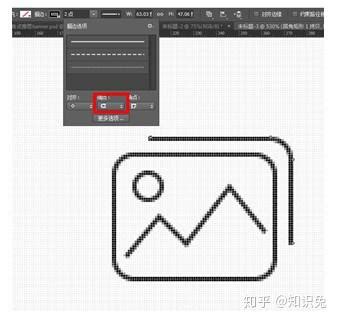 PS路径操作基础教程:如何入门与掌握?资讯攻略10-30
PS路径操作基础教程:如何入门与掌握?资讯攻略10-30 -
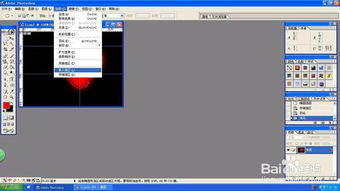 PS技巧大揭秘:轻松学会填充前景色!资讯攻略12-08
PS技巧大揭秘:轻松学会填充前景色!资讯攻略12-08 -
 掌握PS渐变工具的高效使用技巧资讯攻略10-31
掌握PS渐变工具的高效使用技巧资讯攻略10-31